Turinys
Daugeliu atvejų "Excel" lapuose gali prireikti daryti suvestines. Kadangi suvestinės žymos gali vizualiai patraukliai atvaizduoti duomenis. Tačiau "Excel" programoje nėra integruotos sistemos, kuri MS Excel čia mes jums pateiksime 4 paprastus ir patogius būdus, kaip "Excel" programoje sukurti suvestines žymas.
Atsisiųsti praktikos sąsiuvinį
Kad geriau suprastumėte ir praktiškai išbandytumėte, galite atsisiųsti šį "Excel" sąsiuvinį.
Tally Marks.xlsm4 būdai, kaip "Excel" programoje padaryti bendrąsias žymas
Talio grafiką paprastai sudaro keturios eilutės, o penktasis taškas žymimas įstriža perbraukta linija. Taip sukuriamas malonus vizualinis grupavimas. Paprastai talio ženklus naudojame norėdami parodyti, kiek kartų kas nors įvyksta. Nors "Microsoft Excel" turi daug integruotų diagramų tipų, joje nėra talio grafiko parinkties. Taigi turime naudoti alternatyvius būdus.
Čia turime duomenų rinkinį, kurį sudaro Balsų skaičiavimo sąrašas įskaitant asmens Pavadinimas ir jų bendras Balsai .
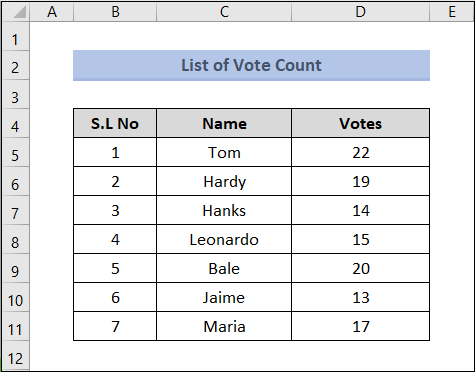
Šį balsų skaičių norime parodyti suvestinėmis. Tam naudosime keletą metodų, įskaitant formules ir stulpelines diagramas.
1. REPT funkcijos naudojimas
Pirmuoju metodu naudosime tik REPT funkcija . Prieš tai turime nustatyti, kaip atrodys mūsų skaičiavimo ženklai. Keturioms eilutėms naudosime 4 vertikalias tiesias linijas, esančias tiesiai virš klaviatūros atgalinio pasvirusio brūkšnio klavišo, o įstrižos brūkšninės linijos pakaitalui naudosime tokį brūkšnelį ( ).
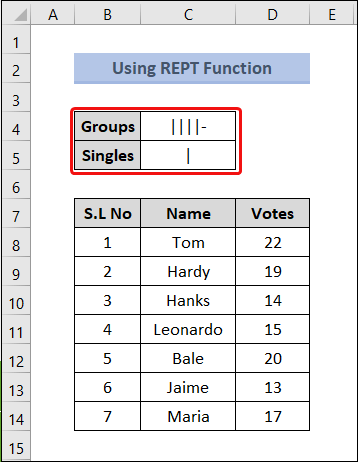
Dabar atlikite toliau nurodytus veiksmus.
Žingsniai:
- Pirmiausia pasirinkite langelį E8. Toliau pateiktą formulę įklijuokite į "Formula Bar , ir paspauskite ĮVESKITE .
=FLOOR.MATH(D8,5)/5 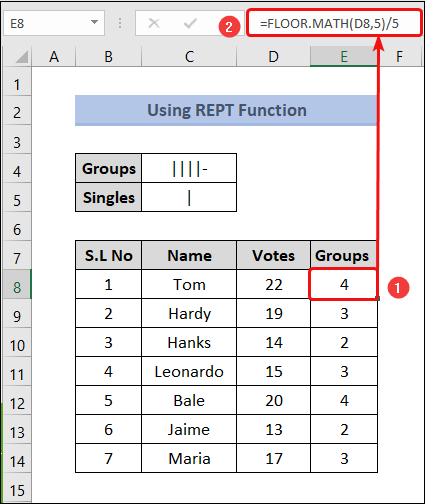
Naudojant FLOOR.MATH funkcija , vertė langelyje D8 suapvalintas iki skaičiaus, kuris dalijasi iš 5. Tuomet padalykite jį iš 5 ir gaukite ląstelėje matomą koeficientą. E8 .
- Po to pasirinkite ląstelę F8 , įrašykite toliau pateiktą formulę ir paspauskite ĮVESKITE .
=MOD(D8,5) Čia MOD funkcija grąžina likutį ląstelėje F8 padalijus langelio vertę D8 iki 5.
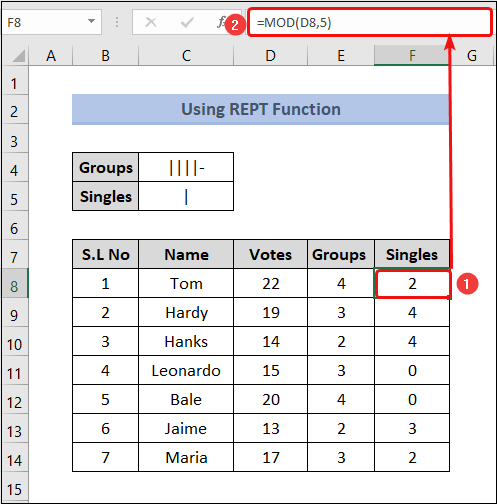
- Vėliau pasirinkite langelį G8 , užrašykite toliau pateiktą formulę ir paspauskite ĮVESKITE .
=REPT($C$4,E8)&REPT($C$5,F8) Čia turime užšaldytas ląsteles C4 ir C5 kad mūsų formulė veiktų tinkamai.
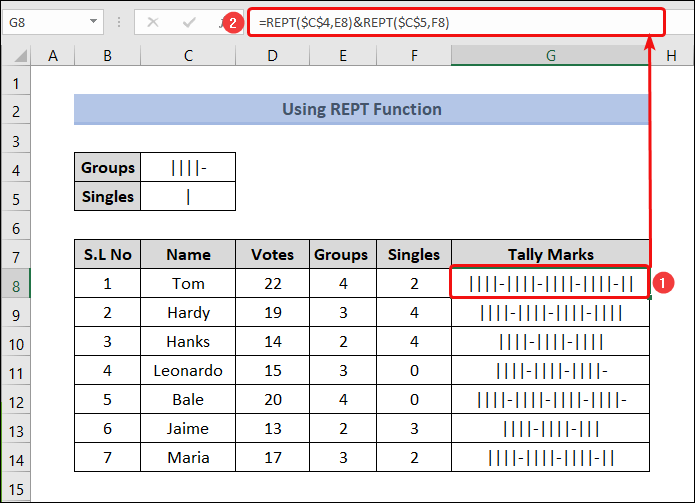
Skaityti daugiau: Kaip suskaičiuoti balsus "Excel" programoje (4 tinkami metodai)
2. Naudojant REPT, QUOTIENT ir MOD funkcijų derinį
Kitu būdu "Excel" programoje galime sudaryti suvestines. Tam naudosime formulę, kurią sudaro REPT , QUOTIENT , ir MOD funkcijos. Štai mūsų metodas.
Žingsniai:
- Pačioje pradžioje pasirinkite langelį E5 . Įveskite toliau pateiktą formulę ir paspauskite ĮVESKITE .
=REPT("ttttt ",QUOTIENT(D5,5))&REPT("I",MOD(D5,5)) 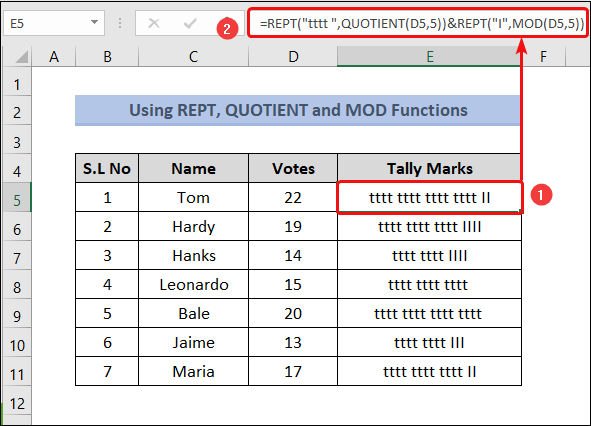
Pastaba: Įvesdami tttt , įsitikinkite, kad paskutinės eilutės pabaigoje yra tuščias tarpas. t Priešingu atveju, visi t suliptų į E5:E11 ląstelės.
- Tada pasirinkite E5:E11 ląstelių diapazoną ir pakeiskite šriftą į Century Gothic .
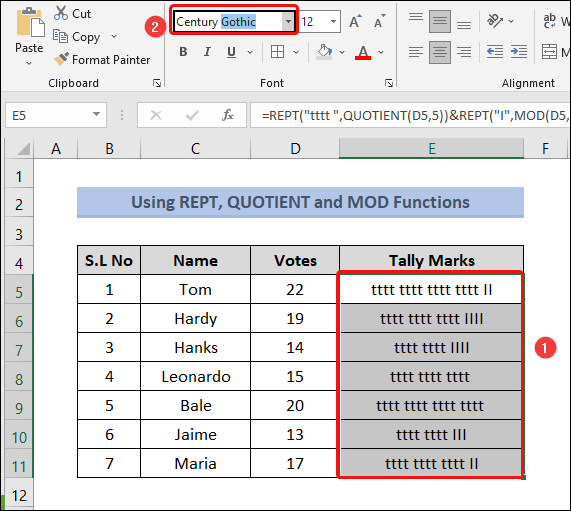
- Iškart matysite savo išvestį tinkamu formatu.
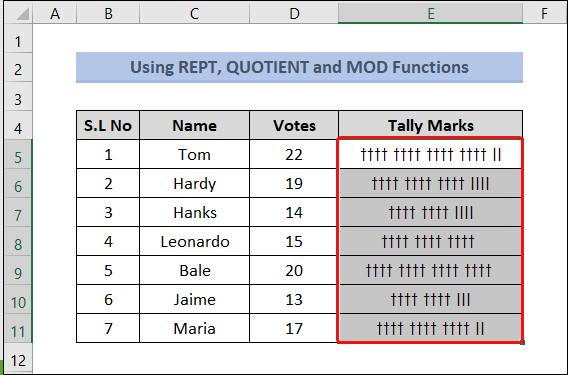
Skaitykite daugiau: Kaip suskaičiuoti "Excel" stulpelį (greiti žingsniai)
Panašūs skaitiniai
- Eksportuoti "Tally" duomenis "Excel" (su greitais žingsniais)
- Kaip sukurti "Tally GST" sąskaitos faktūros formatą "Excel" programoje (paprastais žingsniais)
- "Tally" pardavimo sąskaitos faktūros formatas "Excel" programoje (atsisiųskite nemokamą šabloną)
- Kaip sukurti "Tally" PVM sąskaitos faktūros formatą "Excel" programoje (paprastais žingsniais)
- "Tally Bill" formatas programoje "Excel" (sukurti 7 lengvais žingsniais)
3. Tally ženklų kūrimas iš stulpelinės diagramos
"Microsoft Excel" programoje nėra numatytoji funkcija ar diagrama, leidžianti atlikti suvestines. Tačiau tai galime padaryti naudodamiesi Stulpelinė diagrama . Norėdami naudoti šį metodą, atidžiai atlikite mūsų darbo veiksmus.
Žingsniai:
- Iš pradžių užpildykite Grupės stulpelyje. Šiuo tikslu pasirinkite langelį E8 , įrašykite toliau pateiktą formulę ir paspauskite ĮVESKITE .
=FLOOR.MATH(D8,5) 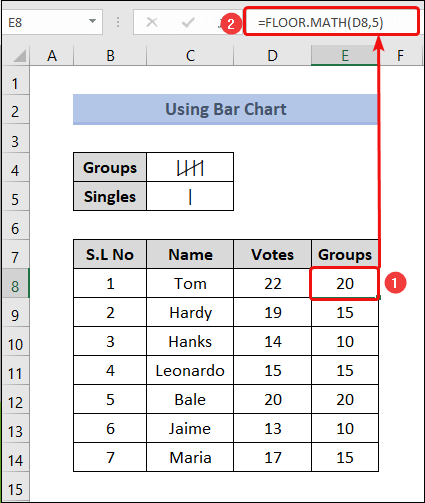
- Antra, pasirinkite langelį F8 , užrašykite šią formulę ir paspauskite ĮVESKITE .
=MOD(D8,5) 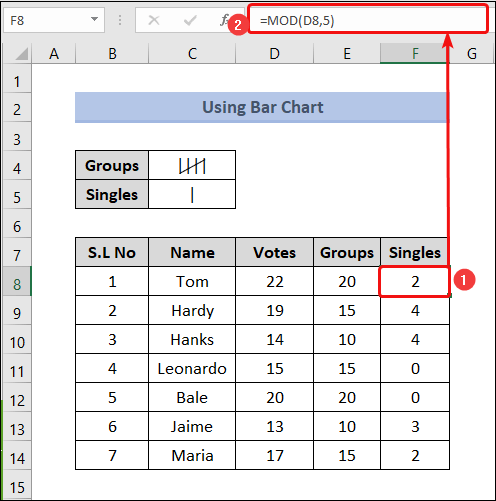
- Tada pasirinkite langelį E8:F14 ir eikite į Įdėkite skirtuką, pasirinkite Įterpti stulpelį arba stulpelinę diagramą > 2-D sukrautas baras .
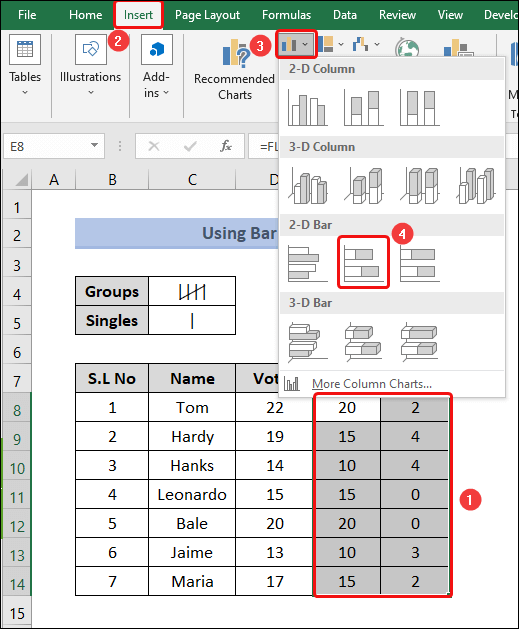
- Akimirksniu prieš mus pasirodo horizontali stulpelinė diagrama.
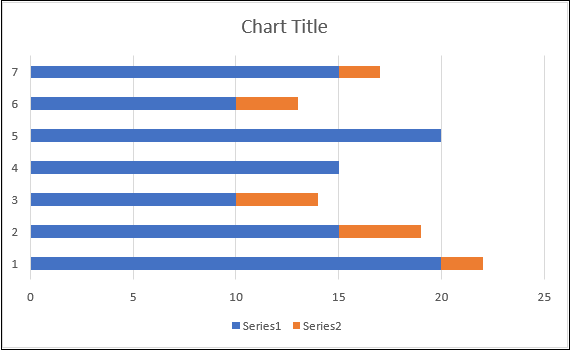
- Tada dešiniuoju pelės klavišu spustelėkite y ašis ir pasirinkite Formato ašis iš parinkčių.
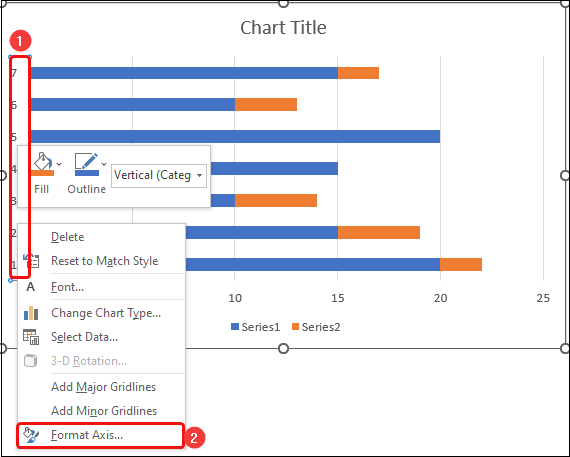
- Į Formato ašis meniu, pažymėkite Kategorijos atvirkštine tvarka .
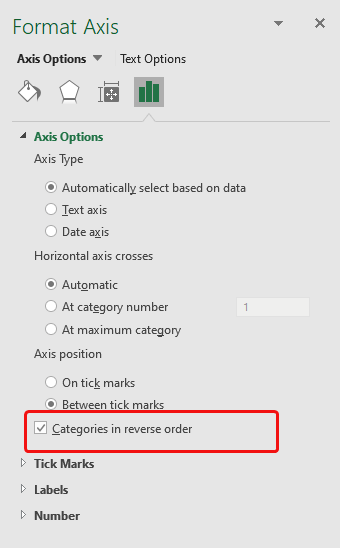
Atlikus šį veiksmą jūsų y ašis bus vertikaliai apversta.
- Dabar dukart spustelėkite bet kurią juostą, kad atidarytumėte Formatas Duomenų serija . Sumažinti Tarpų plotis į 0 %, kad pašalintumėte tarpą tarp dviejų juostų.
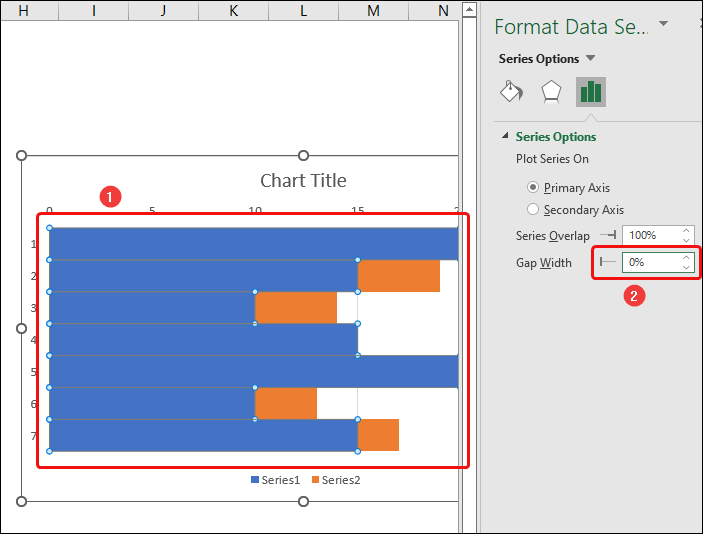
- Tada ištrinkite nereikalingus vaizdinius elementus, pvz. Diagramos pavadinimas , Legenda , ir Ašis kad grafiko sritis būtų tvarkingesnė.
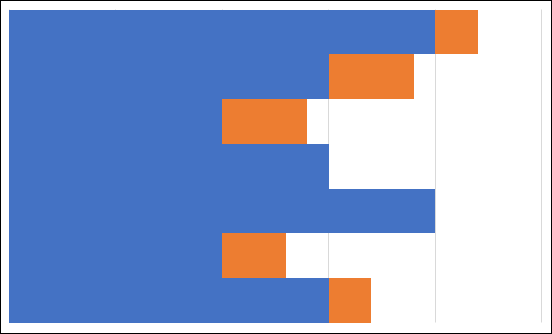
- Tada nukopijuokite ląstelę C4 į iškarpinę ir dukart spustelėkite bet kurią mėlyną diagramos juostą, kad vėl atidarytumėte Formatas Duomenų serija meniu.
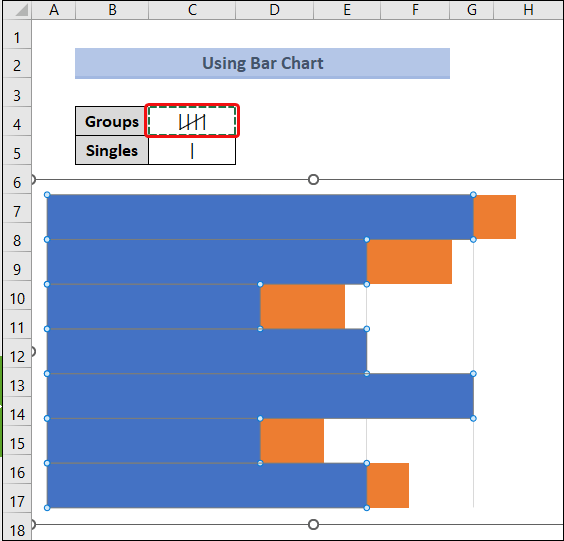
- Šiuo metu iš Formatas Duomenų serija parinktį, pasirinkite Užpildymas ir linija > Užpildykite > Paveikslėlio tekstūros užpildymas > Sąsiuvinė > Kaupkite ir keiskite su "Stack and Scale ... ir į dėžutę įdėkite 5 vnt. Vienetas / paveikslėlis .
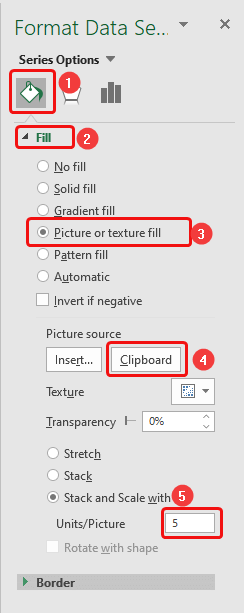
- Pavyzdžiui, mūsų diagrama atrodys taip.
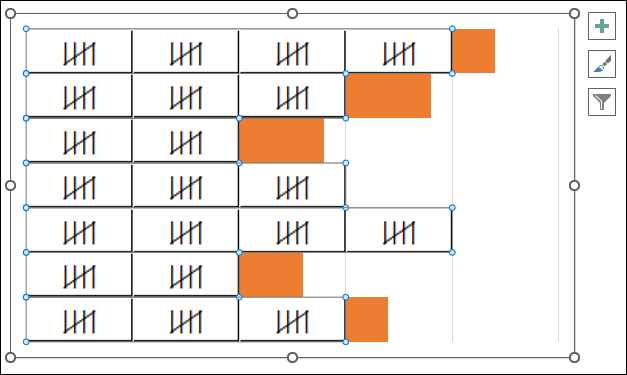
- Tada pasirinkite langelį C5 , dukart spustelėkite oranžinės spalvos juostą ir atlikite tuos pačius veiksmus kaip ir ankstesniuose etapuose.
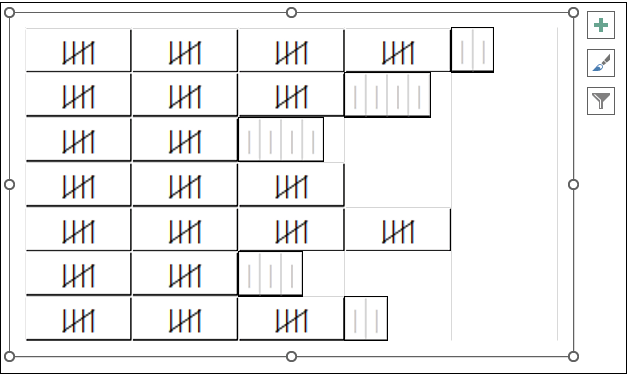
- Galiausiai tinkamai sumažinkite diagramos dydį pagal mūsų stalą ir tinkamai padėkite ją prie pat stalo.
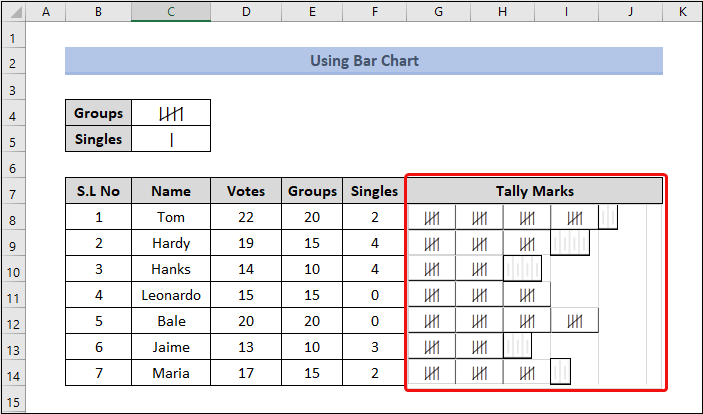
Skaityti daugiau: Kaip sukurti "Excel" lentelę (3 paprasti metodai)
4. Taikant VBA kodą, kad "Excel" būtų galima atlikti "Tally Marks
Taikant VBA kodas visada yra nuostabi alternatyva. Norėdami tai padaryti, atlikite tai, ką mes padarėme toliau.
Žingsniai:
- Dešiniuoju pelės klavišu spustelėkite Lapo pavadinimas ir pasirinkite Peržiūrėti kodą .
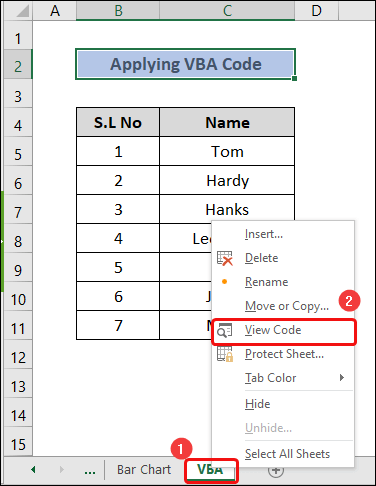
- Akimirksniu atsidaro "Microsoft Visual Basic for Applications" langas. Perjungti aplankus , dešiniuoju pelės klavišu spustelėkite "Sheet5" (VBA) > pasirinkti Įdėkite > Modulis .
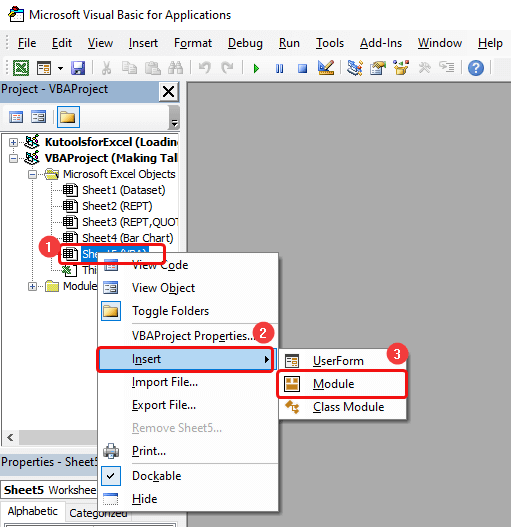
- Jis atidaro kodo modulį, kuriame įklijuokite toliau pateiktą kodą ir spustelėkite Paleisti mygtuką arba paspauskite F5 .
Private Sub Worksheet_BeforeDoubleClick(ByVal Target As Range, Cancel As Boolean) Dim cells As Range Dim i As Long, j As Long, n As Long 'Pasirinkite diapazoną, kuriam norite taikyti šį kodą Set cells = Me.Range("D5:D11") Set cells = Intersect(cells, Target) If Not cells Is Nothing Then Cancel = True Application.EnableEvents = False n = Len(cells.Value) j = n Mod 5 If j = 4 Thencells.Value = cells.Value & " " Kitaip "Pasirinkite norimą skaičių ženklą kiekvienam dvigubam spustelėjimui cells.Value = cells.Value & "/" End If cells.Font.Strikethrough = False For i = 1 To n Step 5 If (j = 4) Or (i <(n - j)) Then cells.Characters(i, 4).Font.Strikethrough = True End If Next Application.EnableEvents = TrueEnd If End Sub 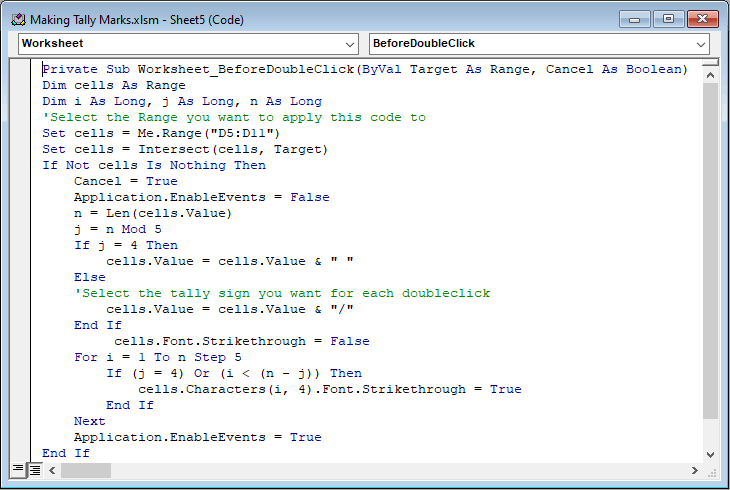
- Dabar uždarykite kodo modulį ir grįžkite į darbalapį. Nustebsite pamatę, kad dukart spustelėję bet kurią stulpelio ląstelę D ląstelėje bus įrašytas skaičiavimo ženklas.
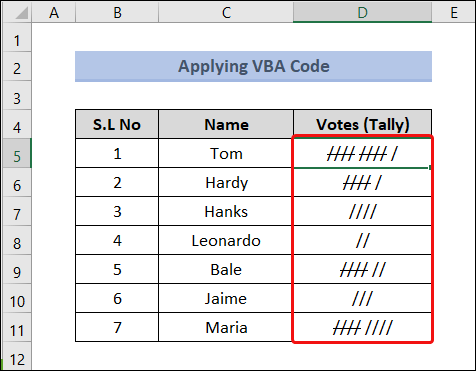
- Be to, galite suskaičiuoti tally ir parodyti ją skaičių formatu. Šiuo tikslu pasirinkite langelį E5 , įrašykite toliau pateiktą formulę ir paspauskite ĮVESKITE .
=LEN(D5) Čia naudojame LEN funkcija ląstelės simbolių ilgiui skaičiuoti D5 .
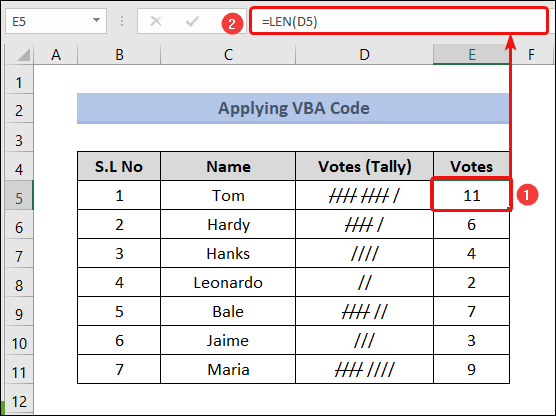
Skaityti daugiau: Kaip sukurti "Excel" skaičiuoklę (3 greiti metodai)
Išvada
Šiame straipsnyje mes bandėme parodyti skirtingus metodus, kaip "Excel" programoje atlikti tally ženklus. Dėkojame, kad perskaitėte šį straipsnį, tikimės, kad jis buvo naudingas. Jei turite kokių nors klausimų ar pasiūlymų, praneškite mums komentarų skiltyje. Prašome apsilankyti mūsų svetainėje Exceldemy daugiau sužinoti.

